Webブラウザでは、よく使うサイトをブックマークとして保存するが、このブックマーク情報は、ハードディスクに保存されるため、複数のマシンを使い分けるとき、それぞれで管理する必要がある。そうなると、一方のマシンでブックマークしたときに、他方にもこれをコピーしておかないと、必要なときにブックマークが見あたらないということになってしまう。
IEのブックマークは、単なるフォルダとURLリンクファイルなので、そのままコピーしてしまえばいいのだが、それも意外と面倒な作業だ。
こういうときにマイクロソフトが配布しているWindows Live Toolbarにあるお気に入りの同期機能を使うと便利だ。
この機能は、Windows Live アカウントが必要なものの、IEのお気に入りを自動的にサーバーに保存、他のマシンで接続しても、自動的に最新のお気に入りになるようにしてくれる。
オンラインなどで利用できるブックマークもあるが、このWindows Live Toolbarは、これまで使ってきたIEのお気に入りがそのまま使えることと、同期を自動的に行える点である。
ただし、お気に入り情報は、Windows Live側に用意されたサーバーに保存されるため、情報の取り扱いには注意されたい。社内サーバーなどに対するURL、特に、IPアドレスを直接指定するようなURLなどはセキュリティの観点から、登録しないほうがいいだろう。
Windows Live Toolbarをインストールと設定
まずは、Windows Live Toolbarを入手してインストールしよう。ダウンロードは以下のURLから行う。 http://toolbar.live.com/
このページからファイルをダウンロードまたは、直接開き、Windows Live ToolBarをインストールする。
インストールしたらIEにLive Toolbarが表示される(図1)。
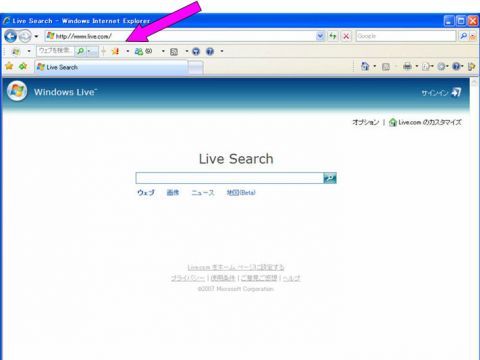
図1:Live Toolbar
ここにある★マークの横にある下向きの矢印をクリックして、メニューから「オプション」を選択する(図2)。
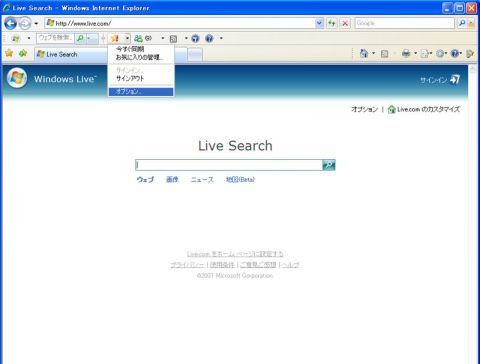
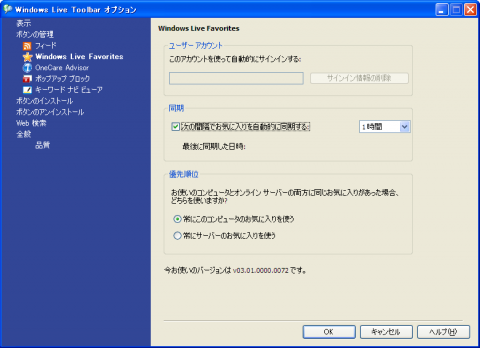
図2:オプションの選択
オプションでは、同期する時間間隔や、優先順位の設定がある。優先順位では、メインで利用するマシンでは「常にこのコンピュータのお気に入りを使う」にして、他のマシンでは、「常にサーバーのお気に入りを使う」にしておく。
同期を行うときには、Windows Liveのアカウント(旧Passportのアカウント)を使って、サインインする。サインイン画面で、「メールアドレスの保存」、「パスワードの保存」のチェックボックスをオンにしておくと、自動的にサインインが行われ、同期も自動的に行われるようになる。
また、同期したお気に入りは、以下のURLからWindows Live FavoritesのWebページとしてもアクセス可能になる。 http://favorites.live.com/manage.aspx?mkt=ja-jp
なお、現時点では、Windows Live Favoritesでは、大量のお気に入りを扱うことができない。実際、アクセスする頻度の高いURLだけなら問題はないのだが、メモ代わりにブックマークを使うようなら、Webベースのブックマークサービスを利用するほうがいいだろう。
- カスタマイズしたGoogleニュースを他のユーザーも使えるようにする(2007/10/23)
- Googleニュースで指定キーワードを含むニュース記事を表示させる(2007/10/23)
- 情報収集にGoogleノートブックを利用する(2007/10/23)
- Gmailをスパムフィルターに利用する(2007/10/03)
- Skypeの通話を録音する(2007/10/03)
Webブラウザ / Windows / Internet Explorer / Microsoft / Web 2.0 / エンタープライズ2.0
























